Öğrendikten Sonra iPhone'lara Olan Bakış Açınızı Değiştirecek Birbirinden İlginç Özellikler
10. Siri'ye komut vermek için sadece seslenmenize gerek yok!
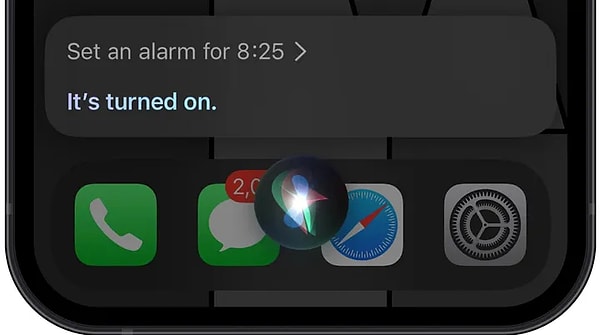
'Hey Siri! Saat 8.30'a alarm kur.' dediğinizde telefonunuz bunu anlamayabilir. Seslendiğinizde telefonunuz komutu ne zaman bitirdiğinizi anlamayacağı için alarmı 8.30 yerine sadece 8 kısmını anlayabilir ve bu nedenle alarmı 8'e kurabilir. Home tuşu bulunmayan telefonlar için yandaki tuşa basılı tutup komut verdikten sonra parmağınızı tuştan çekin. Diğer iPhone modelleri için aynı talimatları home tuşuna basarak uygulayabilirsiniz.
9. iMessage üzerinden konuştuğunuz kişinin mesajına kolay bir şekilde tepki verebilirsiniz.
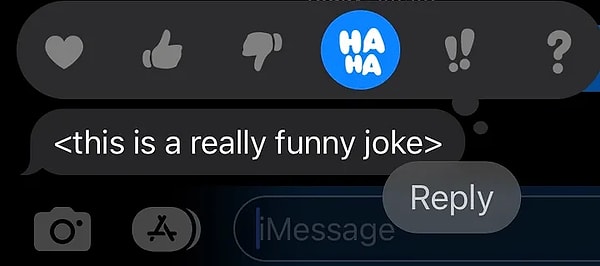
Mesajın üzerine basılı tutun ya da iki kere tıklayın.
8. Ekran kaydı alırken üstteki kırmızı logodan kurtulabilirsiniz!
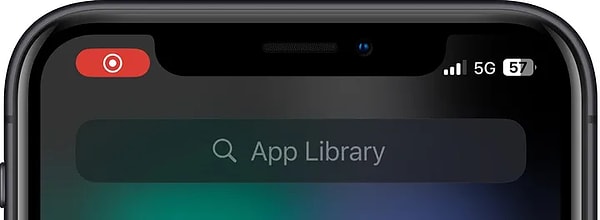
Bilgisayarınızı Mac işletim sistemli bilgisayarınıza bağlayıp QuickTime Player uygulamasını açın.
Sonrasında kırmızı noktanın yanındaki menü tuşunu tıklayın. Oradan kendi iPhone'unuzun ismini seçin
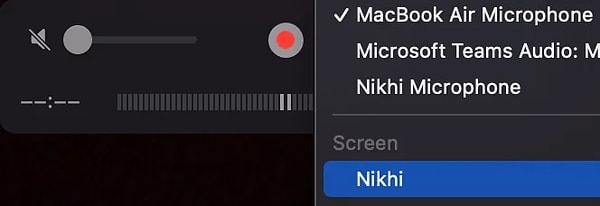
Seçtikten sonra kırmızı noktaya basarak ekranı kaydetmeye başlayın!
Ekran kaydı esnasında saat 09.41'de takılı kalabilir.
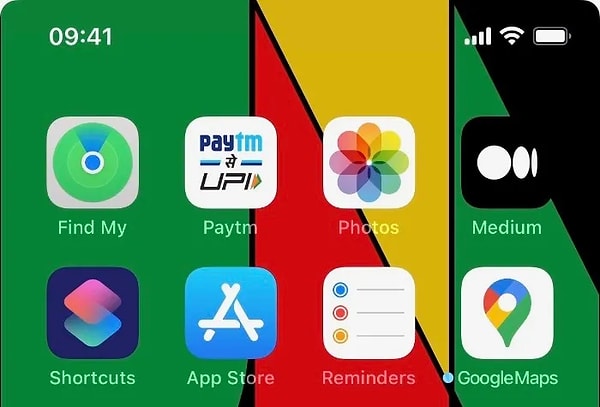
Bunun sebebi Steve Jobs'ın ilk iPhone reklamında saat olarak bu saati seçmesidir. Diğer Apple çalışanları da bu geleneği devam ettirmiş.
7. Hızlıca alarm kurabilirsiniz!
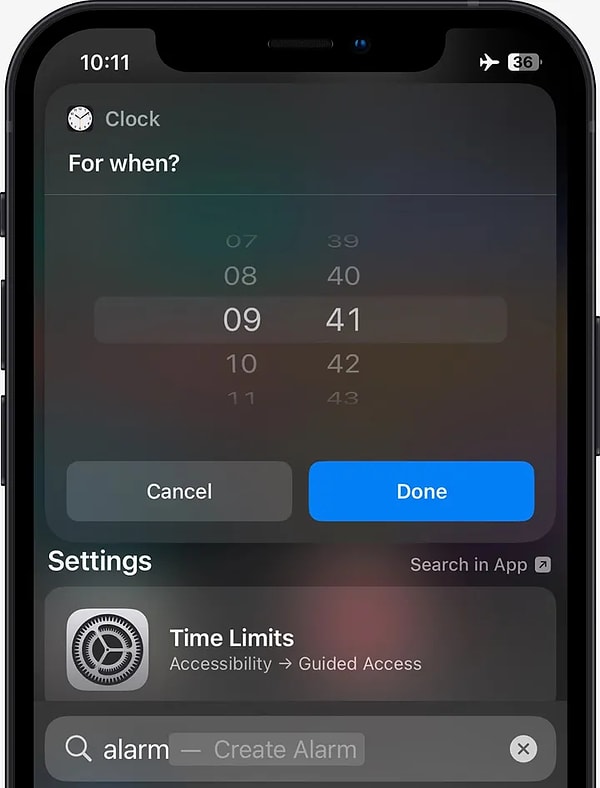
Spotlight kısmına 'alarm' yazın ve çıkan ilk sonuca tıklayın. Alarm değiştirmek, kapatmak, ertelemek için Siri'ye komutlar verebilirsiniz.
6. 'İndirme önceliği' özelliğini biliyor muydunuz?
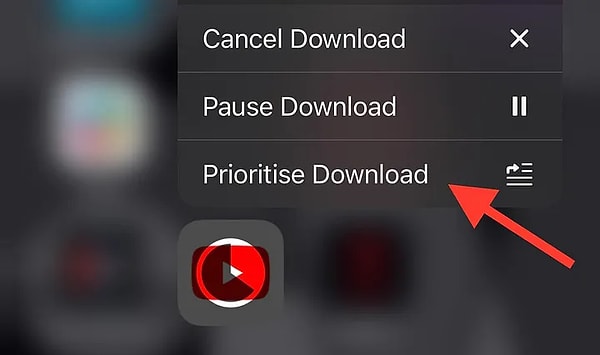
Aynı anda birden fazla uygulama indiriyorsanız en çok ihtiyacınız olan uygulamanın üzerine basılı tutun ve 'indirmeye öncelik ver' seçeneğine basın. Bu sayede istediğiniz uygulamayı daha hızlı indirmiş olacaksınız.
5. Geri dönüşüm kutunuzu boşaltın.
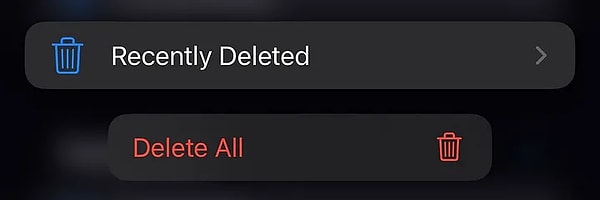
'Dosyalarım' kısmına gidip en 'en son silinenler' kısmından 'hepsini sil'e tıklayın. Bu sayede telefonunuzu yavaşlatan ve önceden sildiğiniz dosyaları tamamen kaldırmış olacaksınız.
4. Görüntüler ve duvar kağıtları üzerinde nasıl kontrol sahibi olabilirsiniz?
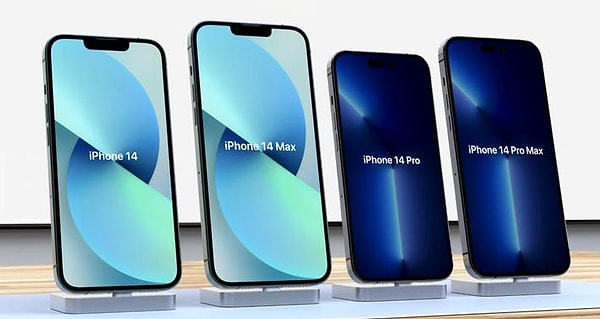
iOS 16 ile birlikte resimlerin üzerine basarak arka planı kaldırıp formatı değiştirebiliyoruz. Fakat bunu binden fazla dosyanın üzerinde tek tuşla yapabileceğinizi biliyor muydunuz? Tüm resimlerinizi 'dosyalarım' kısmına aktardıktan sonra tüm resimleri seçin. Üç noktaya tıklayıp 'Arka planı kaldır/Resmi dönüştür' seçeneğine basın.
3. Pdf formatındaki dosyaları optimize edebilirsiniz.

İndirdiğiniz dosyanın üzerine bastıktan sonra 'hızlı işlemler' seçeneğini seçin. Ardından 'dosyayı optimize et' seçeneğine tıklayın.
2. iPhone'un kendine özgü filtrelerini kullanabilirsiniz.
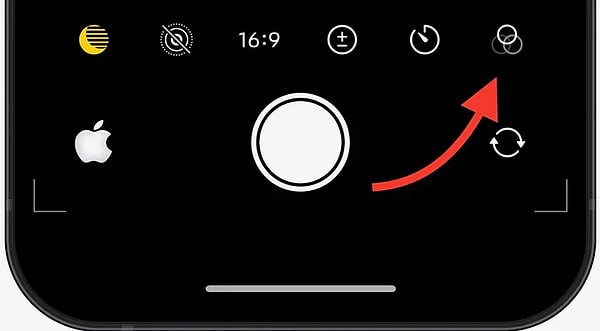
Kamera uygulamasını açtıktan sonra sağ tarafta bulunan iç içe geçmiş çembere tıklayın. Filtrelerin bulunduğu liste karşınıza çıkacaktır. Sağa kaydırıp istediğiniz filtreyi seçebilirsiniz. Ayrıca galerinizde 'düzenle' seçeneğinden bu filtreyi kaldırıp değiştirebilirsiniz.
1. Çok güzel bir poz yakaladınız ama eğik mi çektiniz?
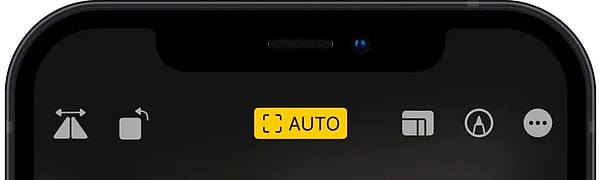
İlgili fotoğrafa gidin ve 'düzenle' seçeneğine tıklayın. Üst kısımda bulunan 'oto.' seçeneğine tıkladığınızda fotoğrafınız dümdüz olacak.
Siz bu özellikleri biliyor muydunuz? Haydi yorumlara!
Keşfet ile ziyaret ettiğin tüm kategorileri tek akışta gör!





Yorum Yazın